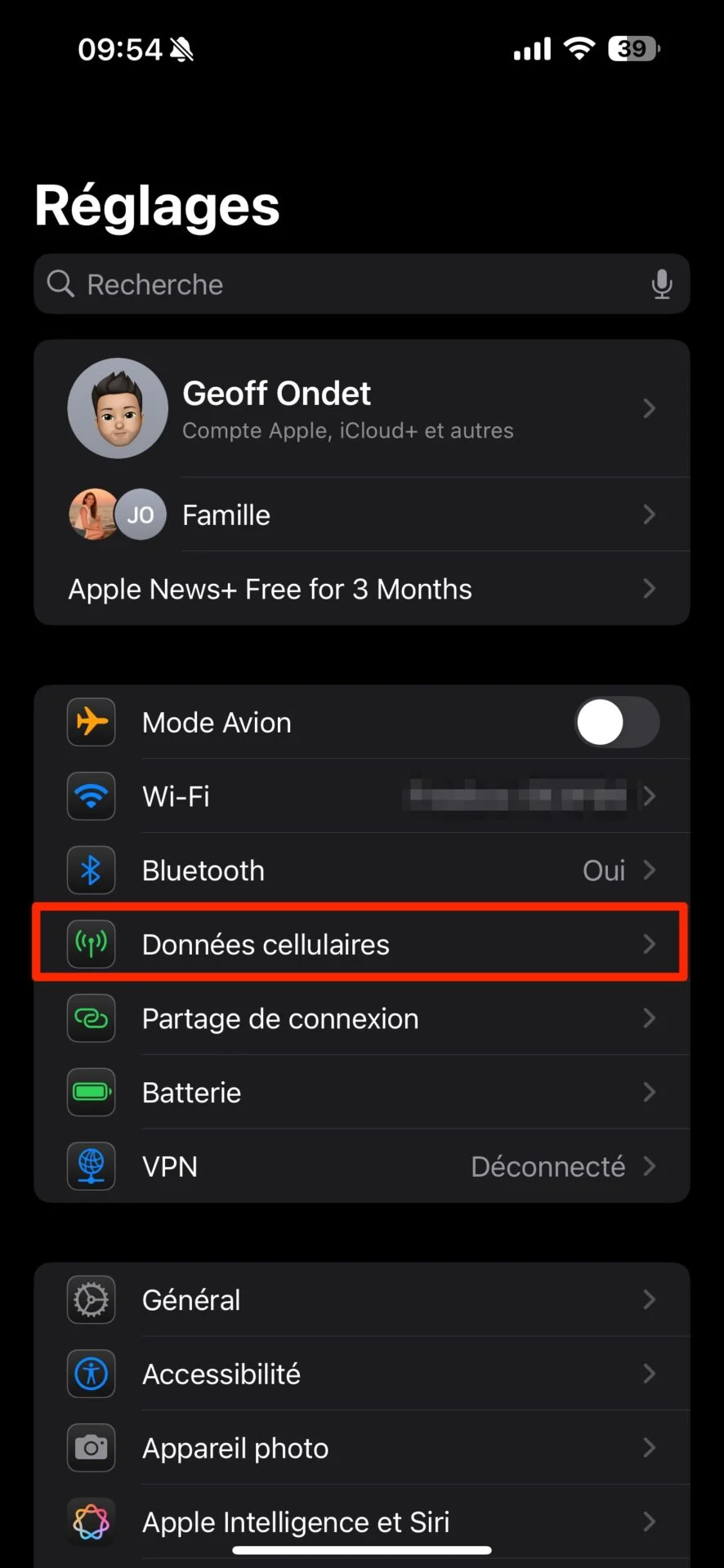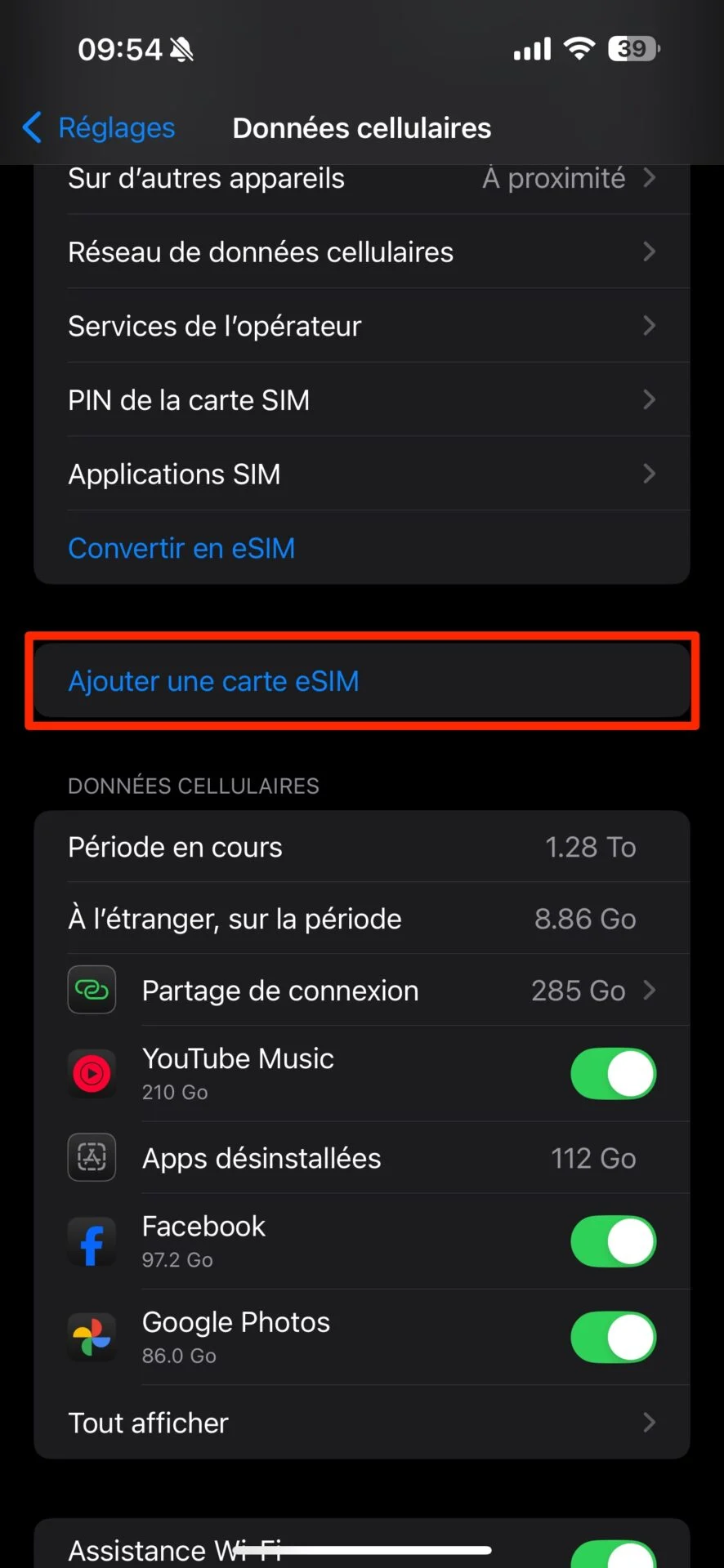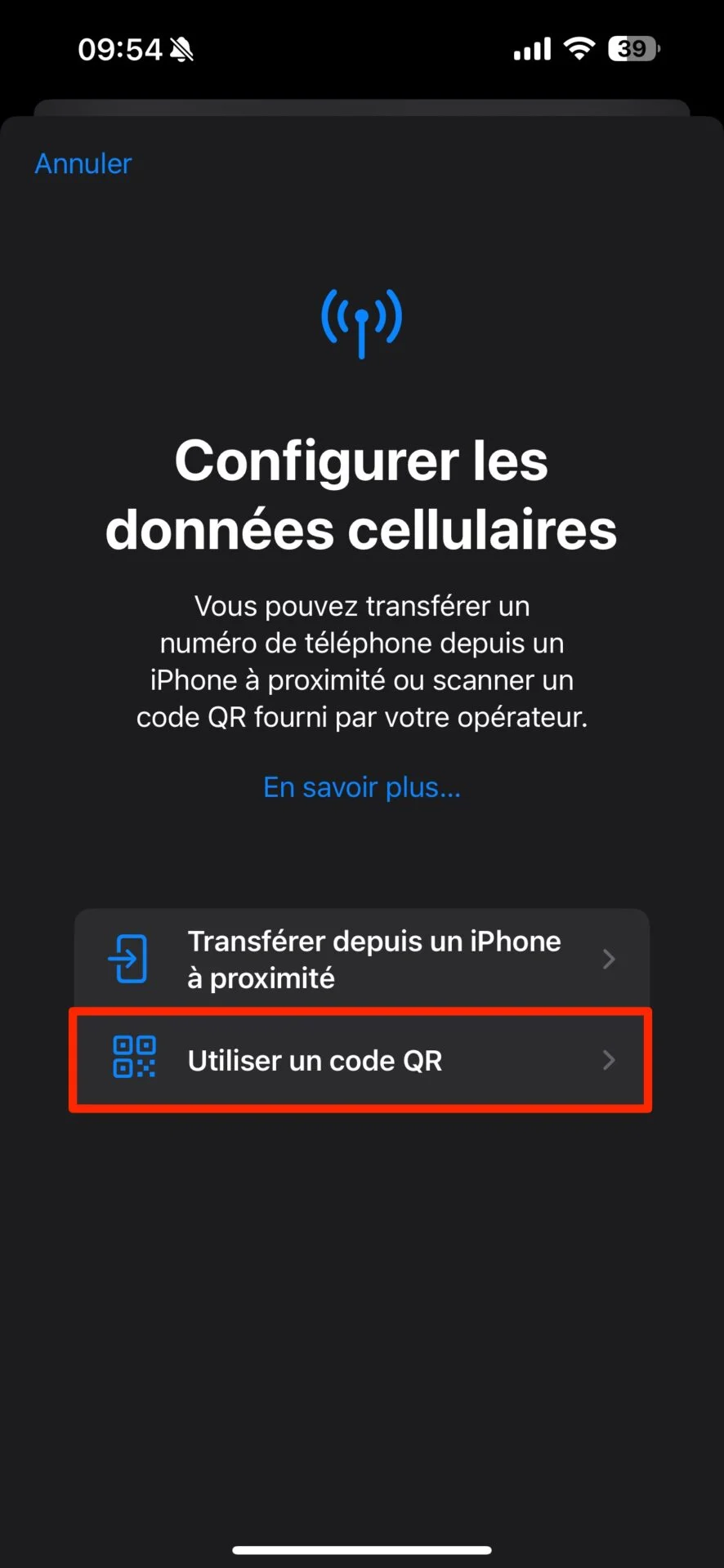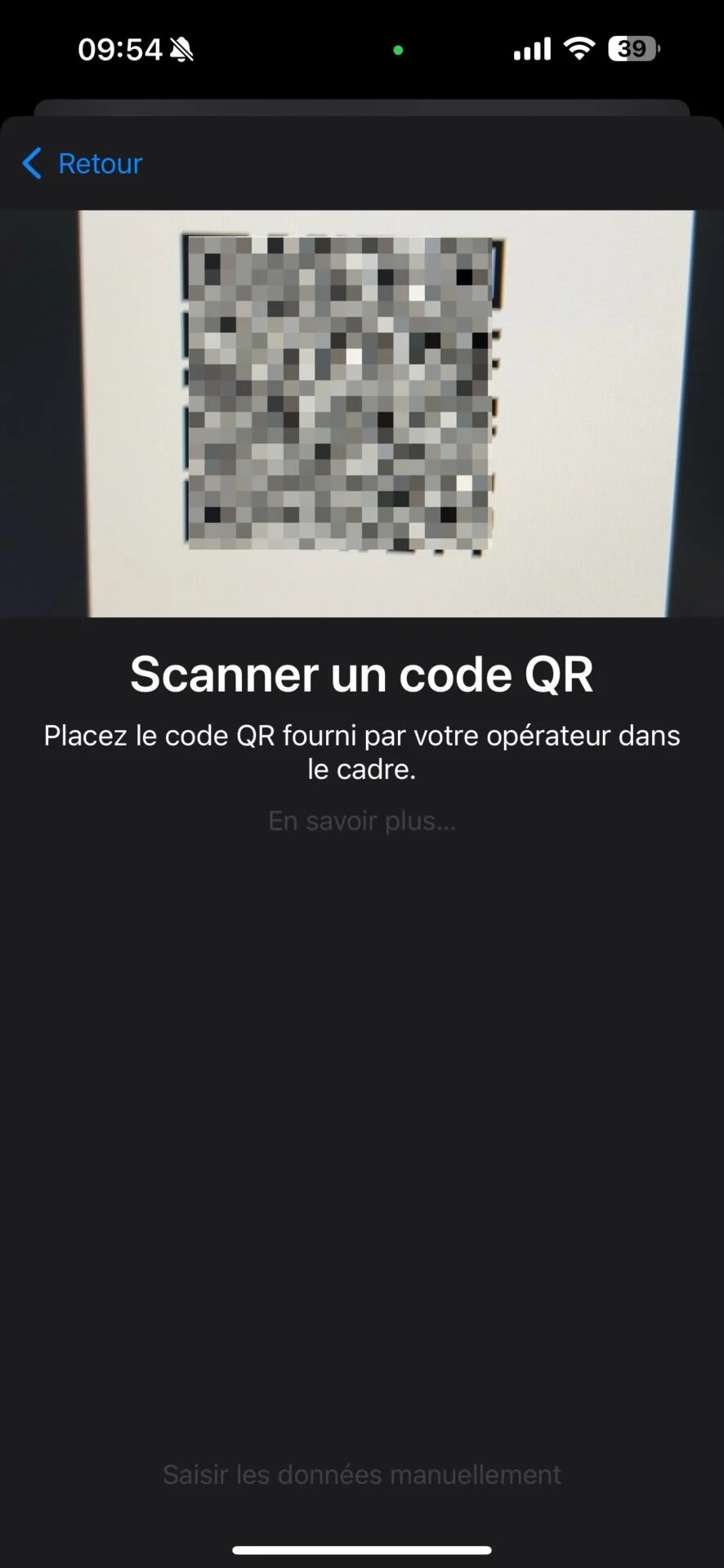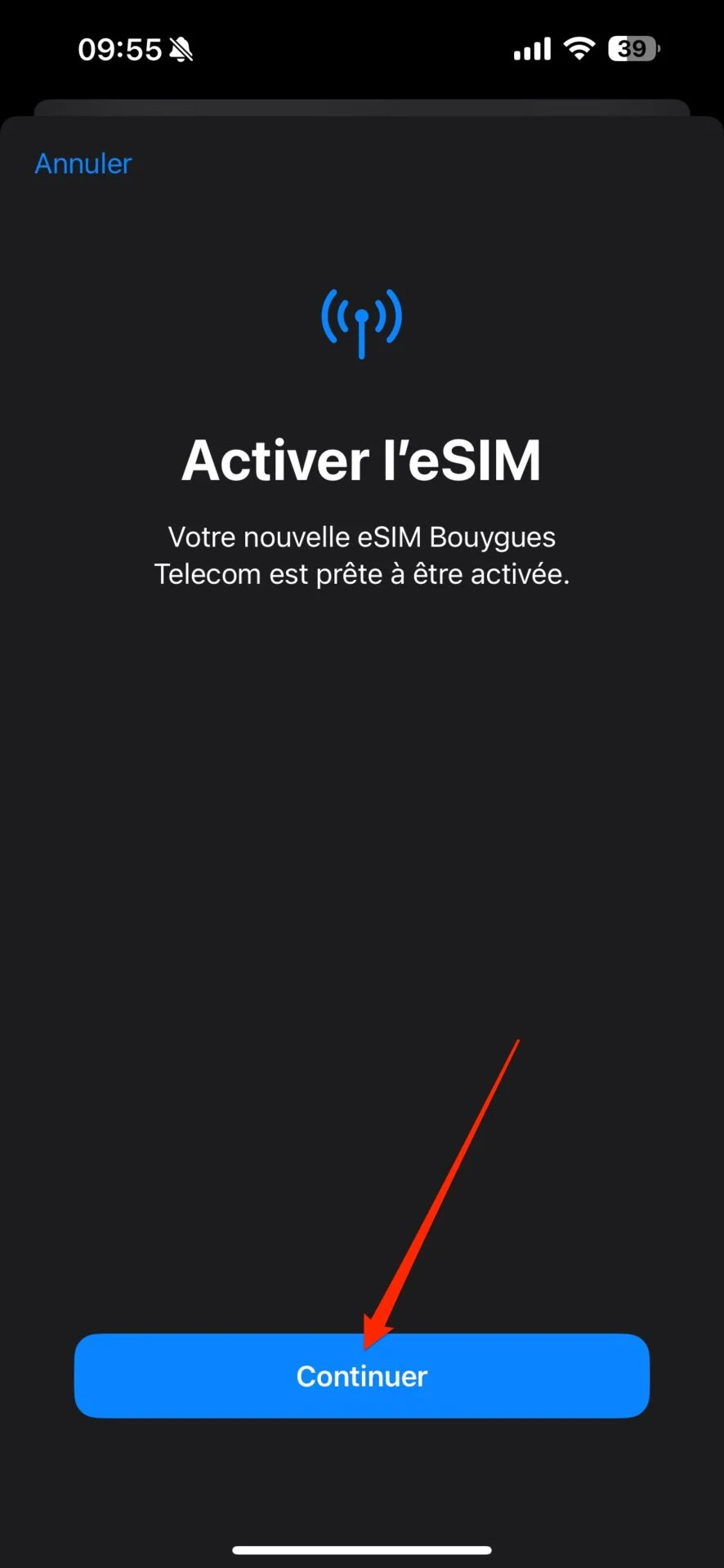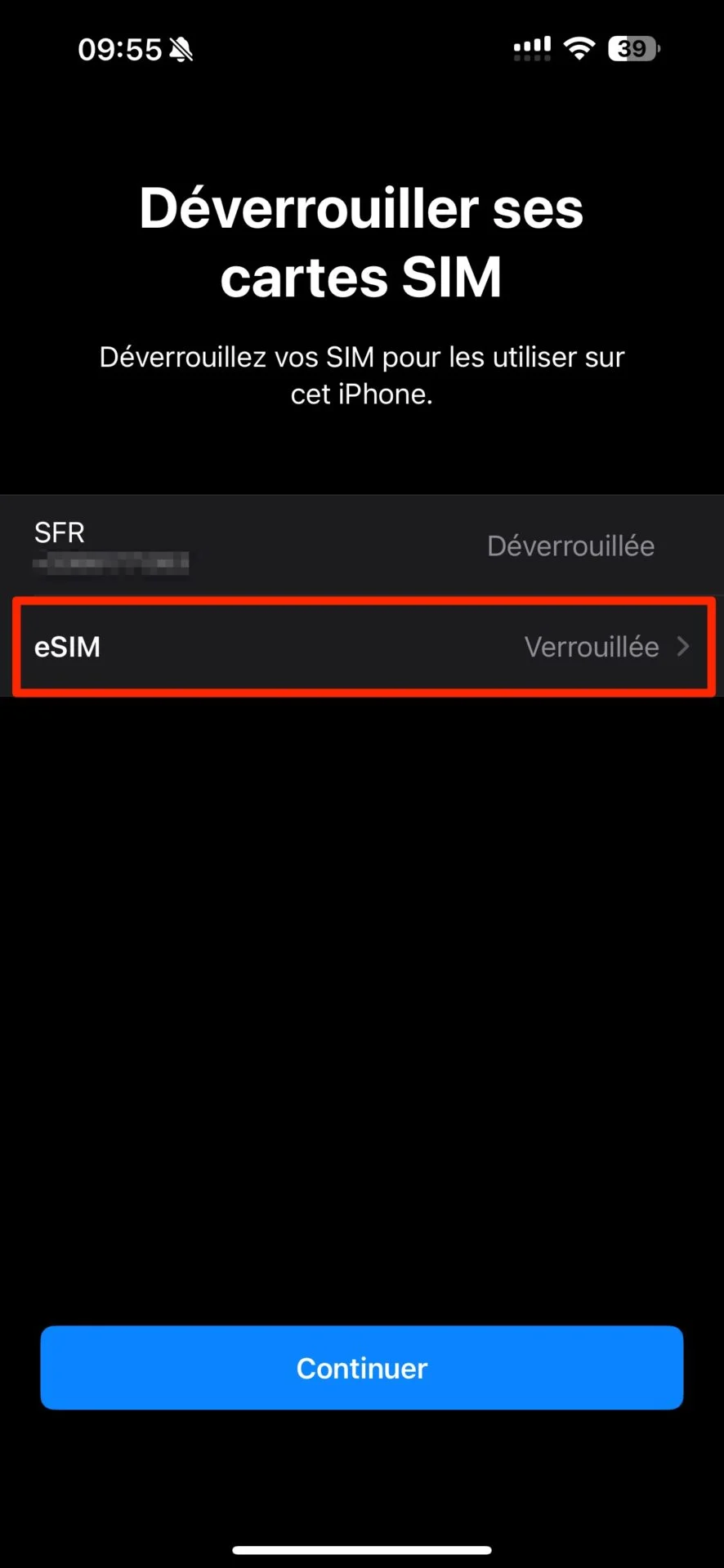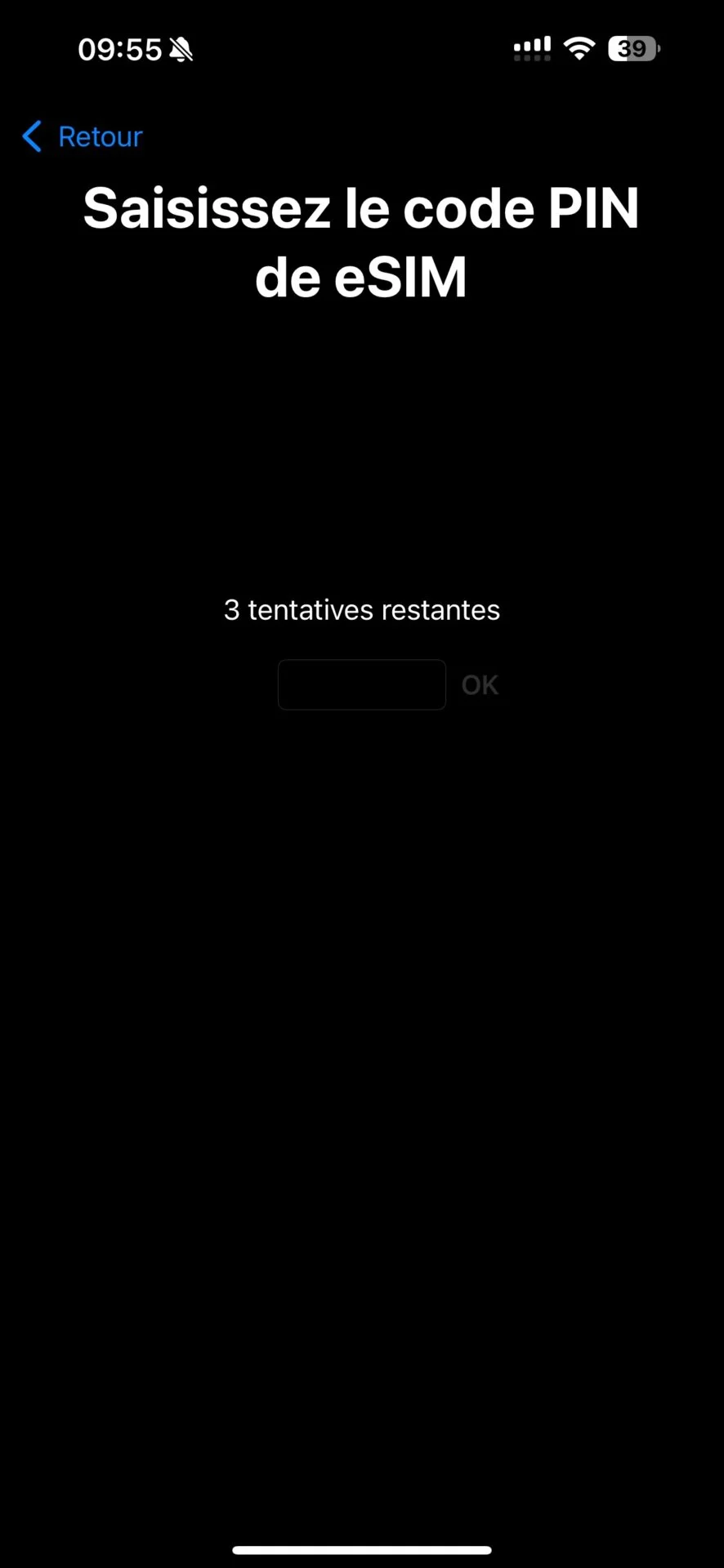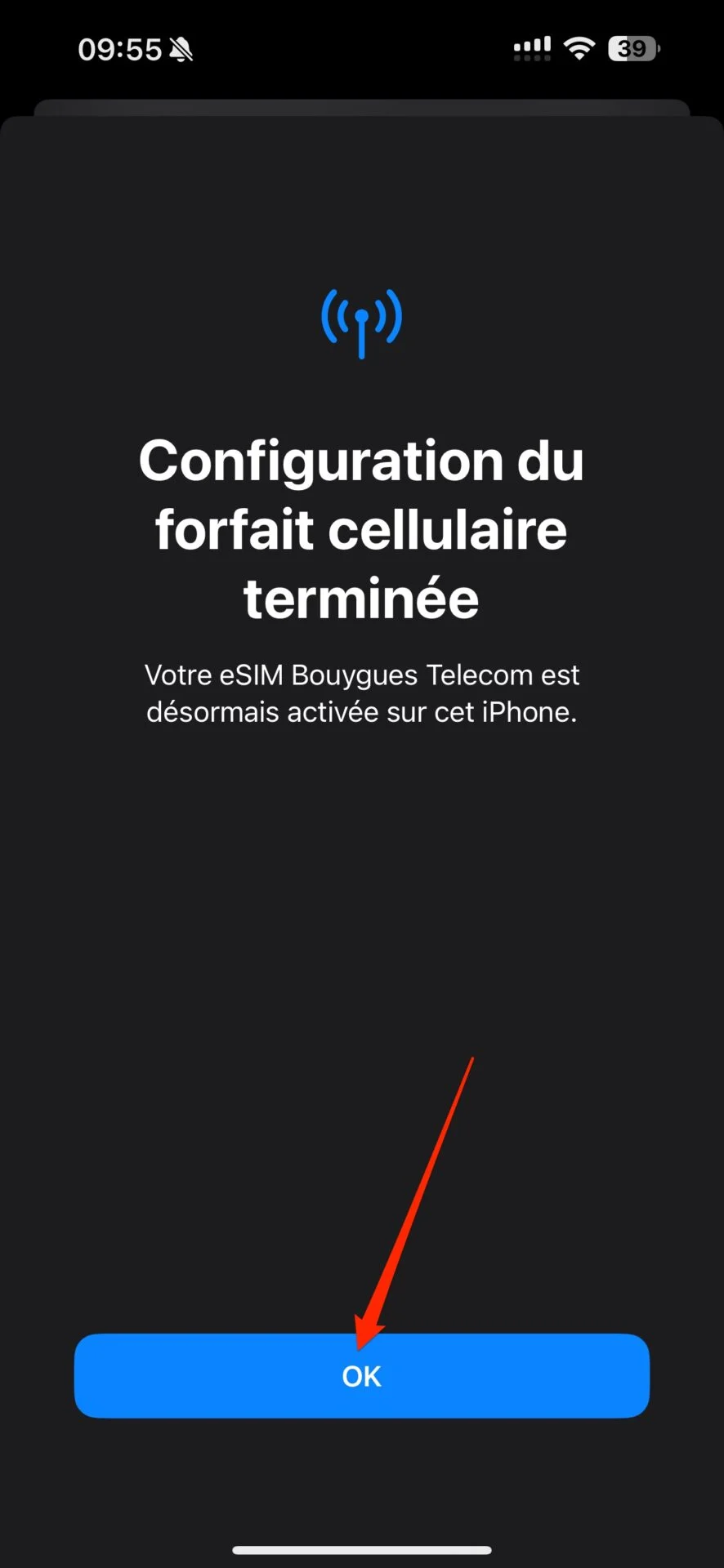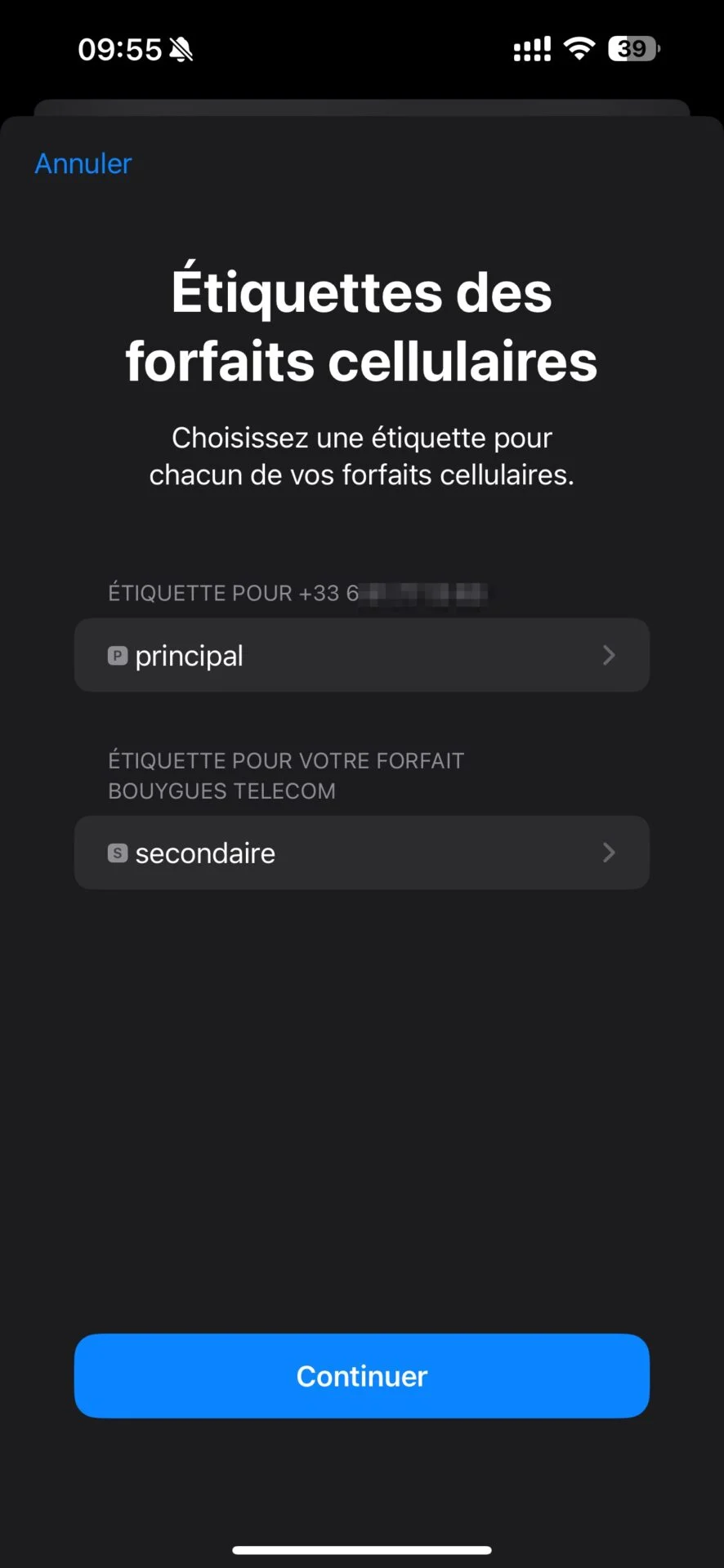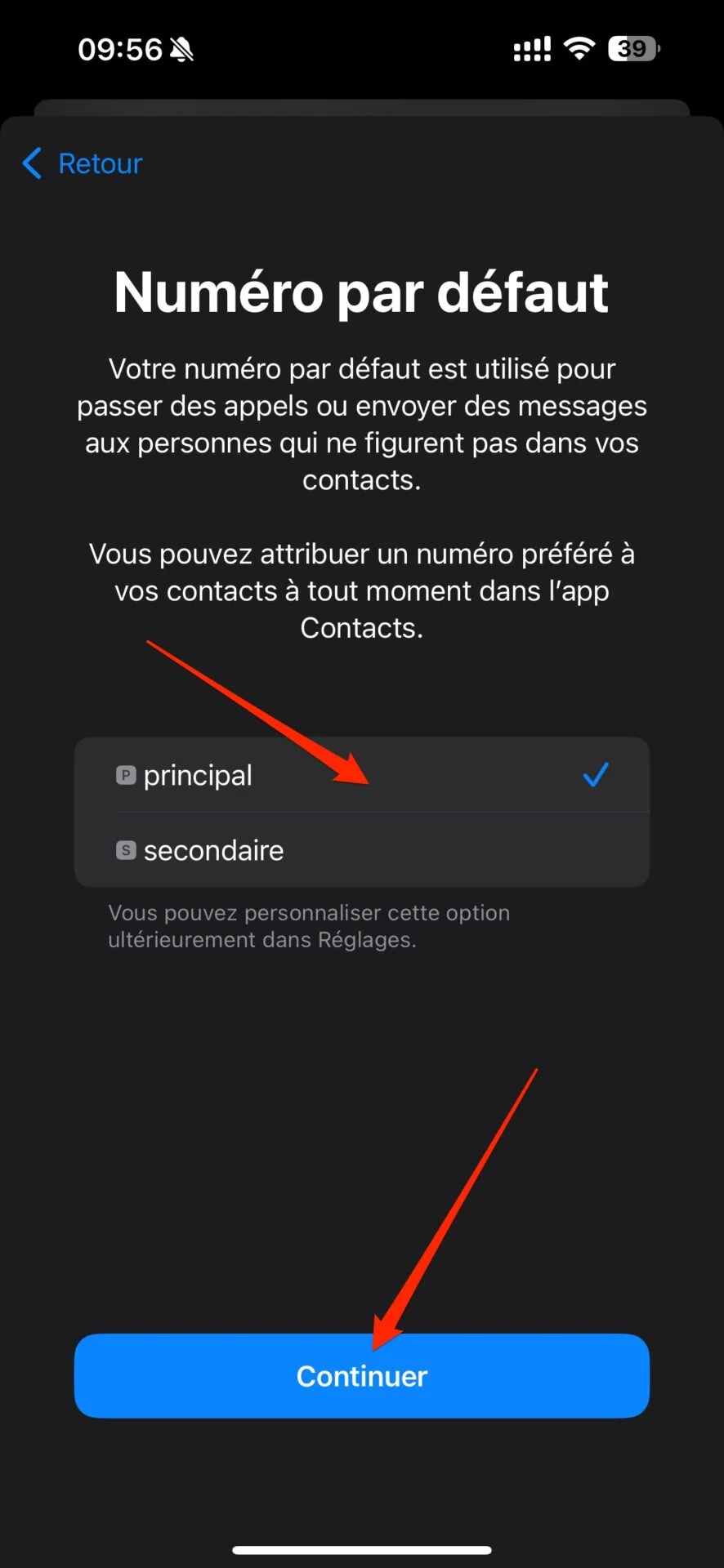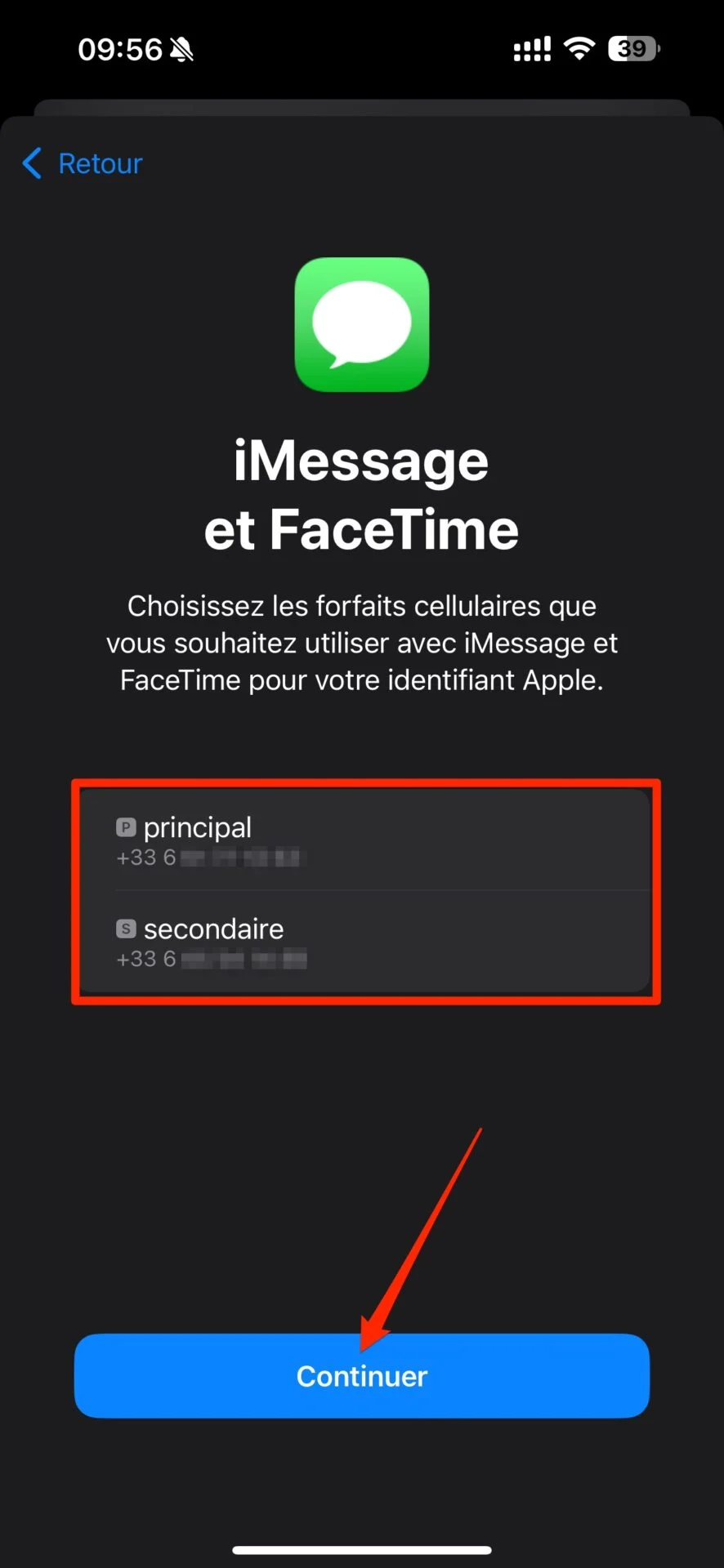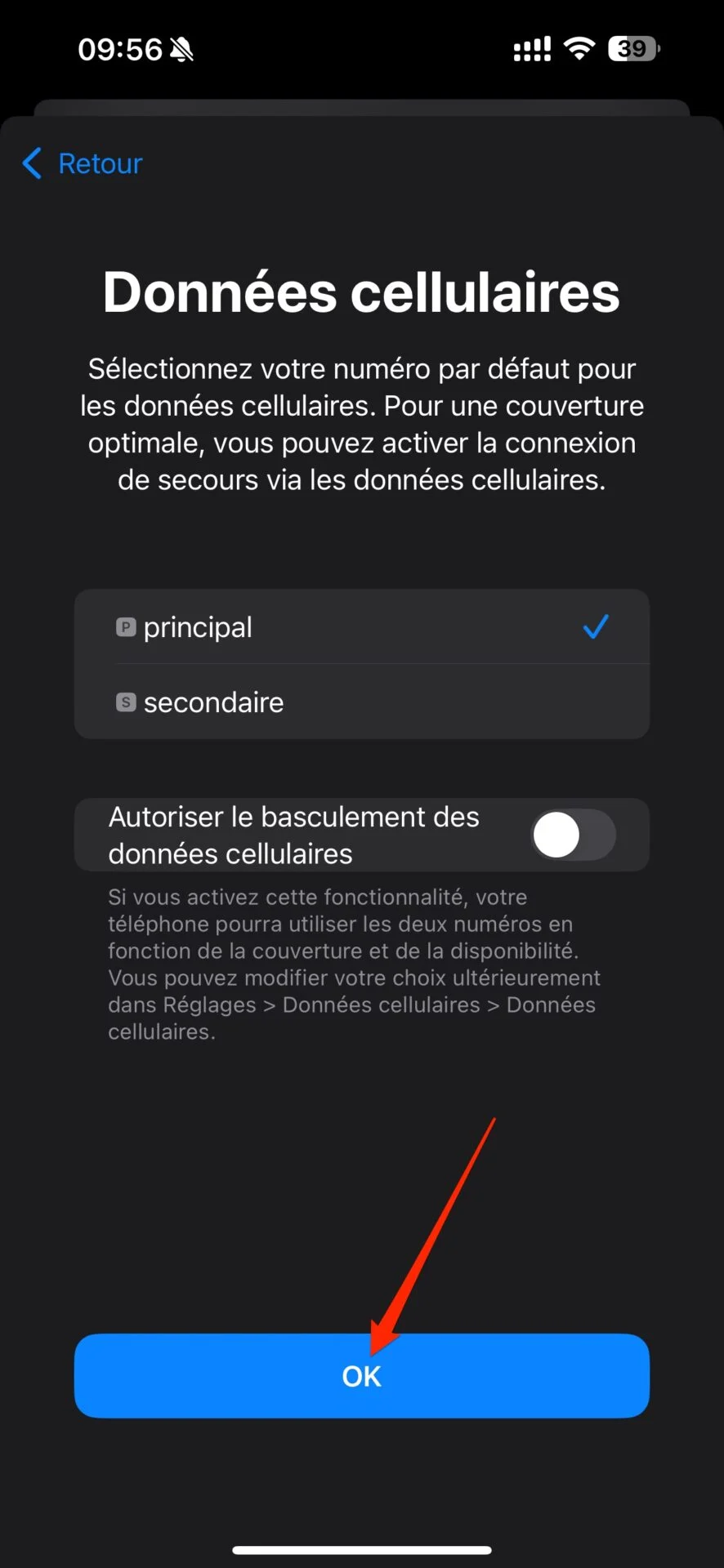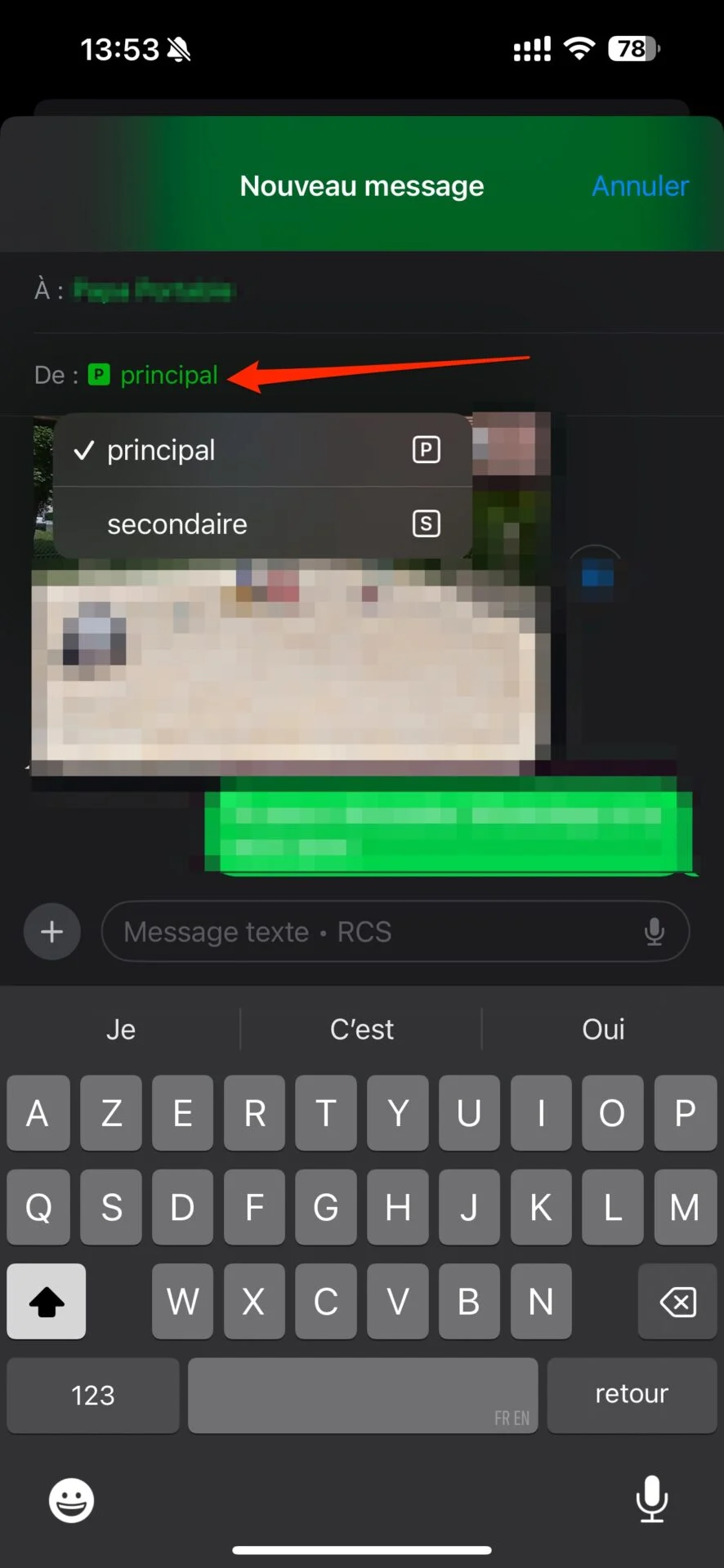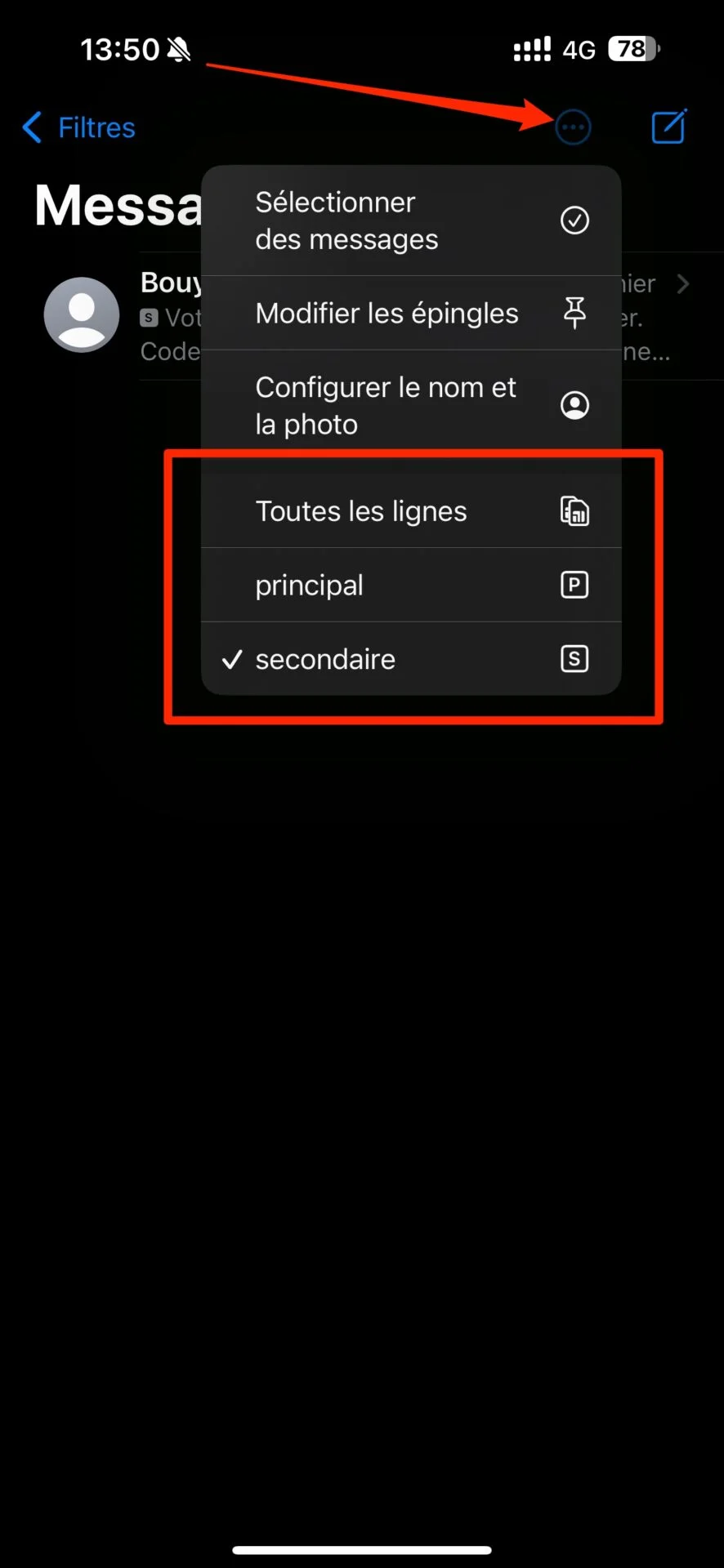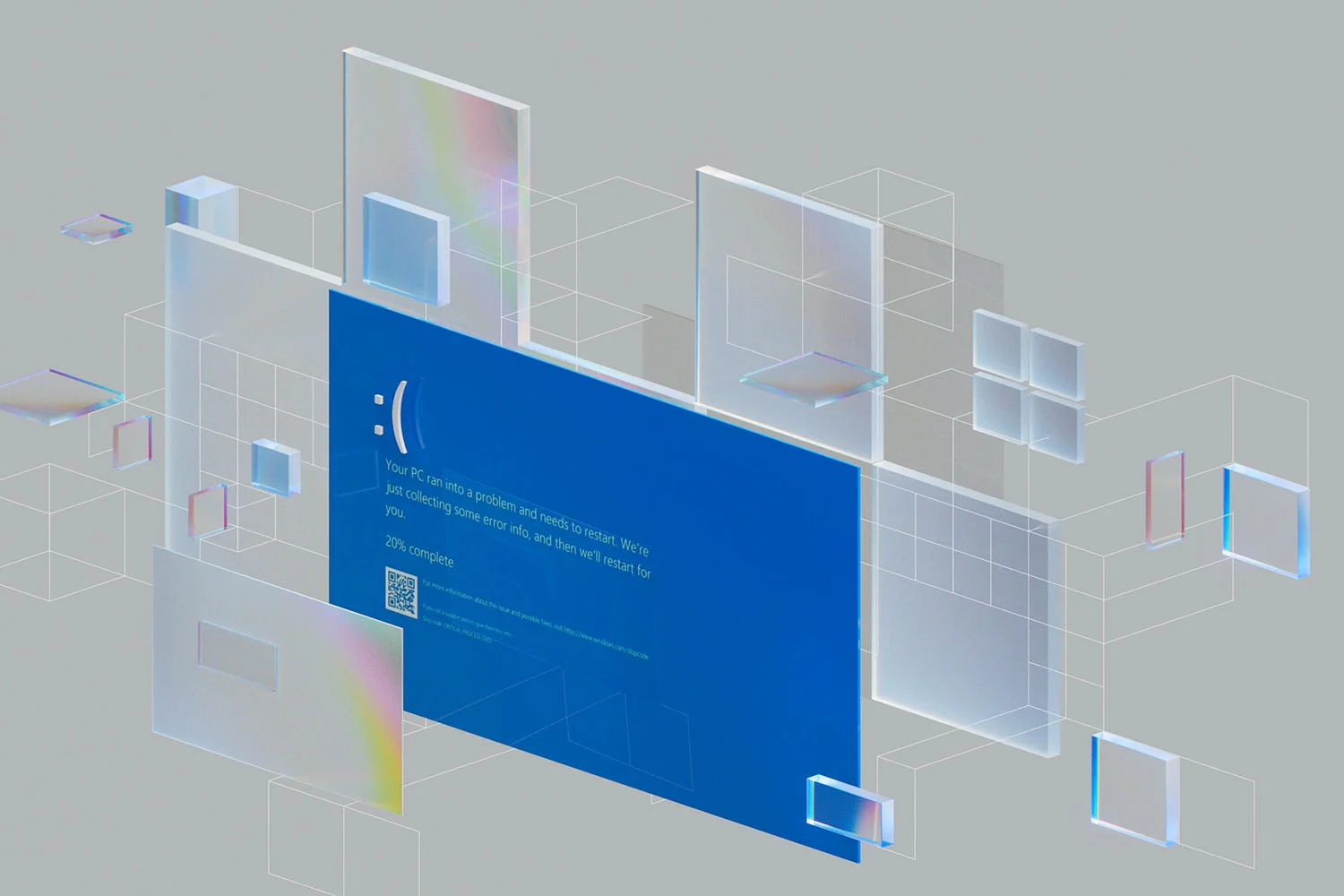每次您更改手机套餐时,都会出现同样的问题:您应该选择物理 SIM 卡还是选择 eSIM 卡。在选择任一选项之前,您应该首先检查您的 iPhone 是否支持 eSIM。在 Apple,iPhone Xr 以来的所有 iPhone 型号均兼容。
面对实体SIM卡,eSIM有很多优点,特别是在安全方面。因为一旦您的 iPhone 丢失或被盗,偷走您 iPhone 的暴徒将无法将其取出,从而让您有更多机会准确定位您的宝贝。
也就是说,如果您准备放弃物理 SIM 卡而转而使用 eSIM 卡,那么激活过程并非不可克服,并且不会花费您超过几分钟的时间。以下是具体操作方法。
1. 打开设置
首先打开设置iOS 的。然后进入菜单蜂窝数据并按添加 eSIM 卡。顺便请注意,如果您愿意,完全可以转换您当前的物理 SIM 卡。
2. 扫描 eSIM 的二维码
然后选择使用二维码。原则上,如果您在订阅套餐时选择了 eSIM,您的运营商会在您的在线管理界面中显示二维码,以便您在手机上激活 eSIM。使用 iPhone 扫描它。
3. 激活您的 eSIM 卡
扫描 QR 码后,您应该能够激活您的 eSIM。按继续,然后在下一个窗口中,选择您的 eSIM 来解锁。进入您的 PIN 码, 按好的,然后按下按钮验证 eSIM 的安装继续。
4. 选择您的主号码和副号码
如果您同时在 iPhone 上使用两条电话线,则需要为每条电话线定义一个标签。例如,您可以选择主线和次线。然后,您需要定义默认情况下用于拨打电话或向您的联系人发送消息的号码。
就像您必须选择两条线路之一来拨打电话或发送短信一样,您也必须选择默认用于蜂窝数据的线路。一旦做出选择,您将能够使用 iPhone 上配置的一条或另一条线路。
5. 更改您的通话和短信号码
默认情况下,您的 iPhone 将使用您选择的主要号码来拨打电话或发送短信。要切换到另一条线路、拨打专业电话,请打开应用程序电话,然后在屏幕的左上角,点击蓝色标签对应于所选行。
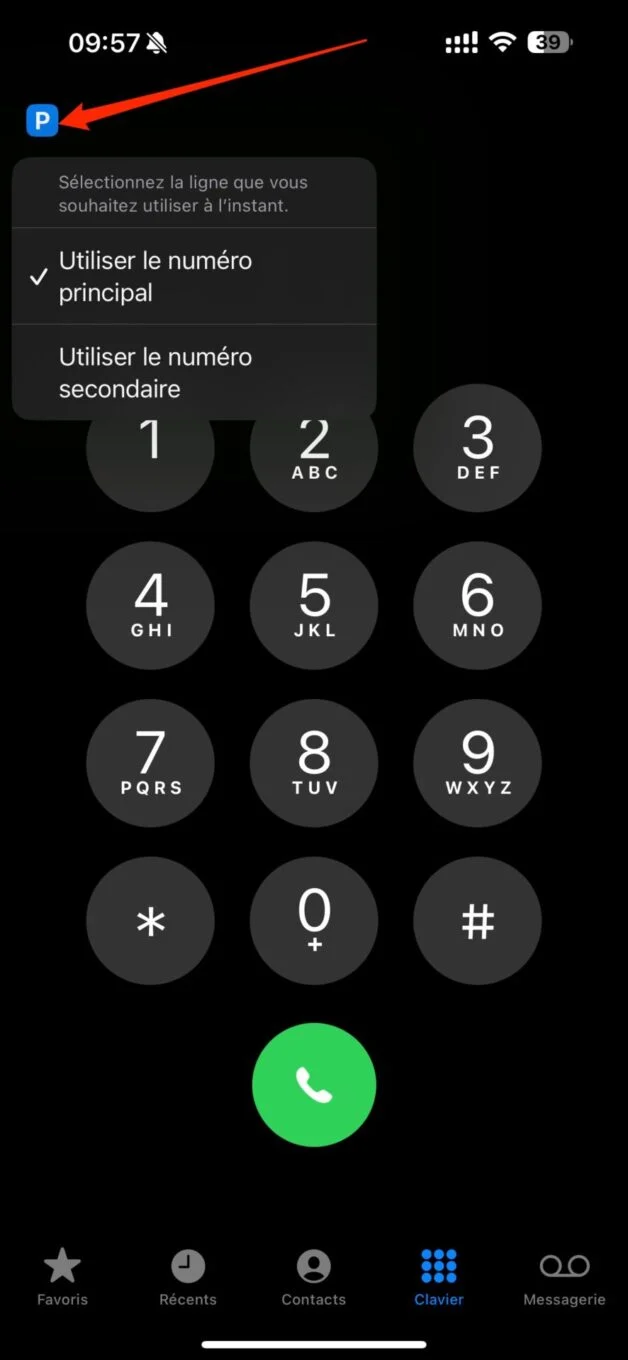
然后您可以切换到辅助线路拨打电话。然后,如有必要,请不要忘记重复该过程以返回主线。
至于短信,从一条线路切换到另一条线路是直接从新的消息输入窗口完成的。在收件人行下方,从行:将允许您选择行您想用它来发送消息。请注意,您可以选择显示两条线路或其中一条线路收到的消息,方法是按“消息”右上角由三个小点表示的选项按钮。